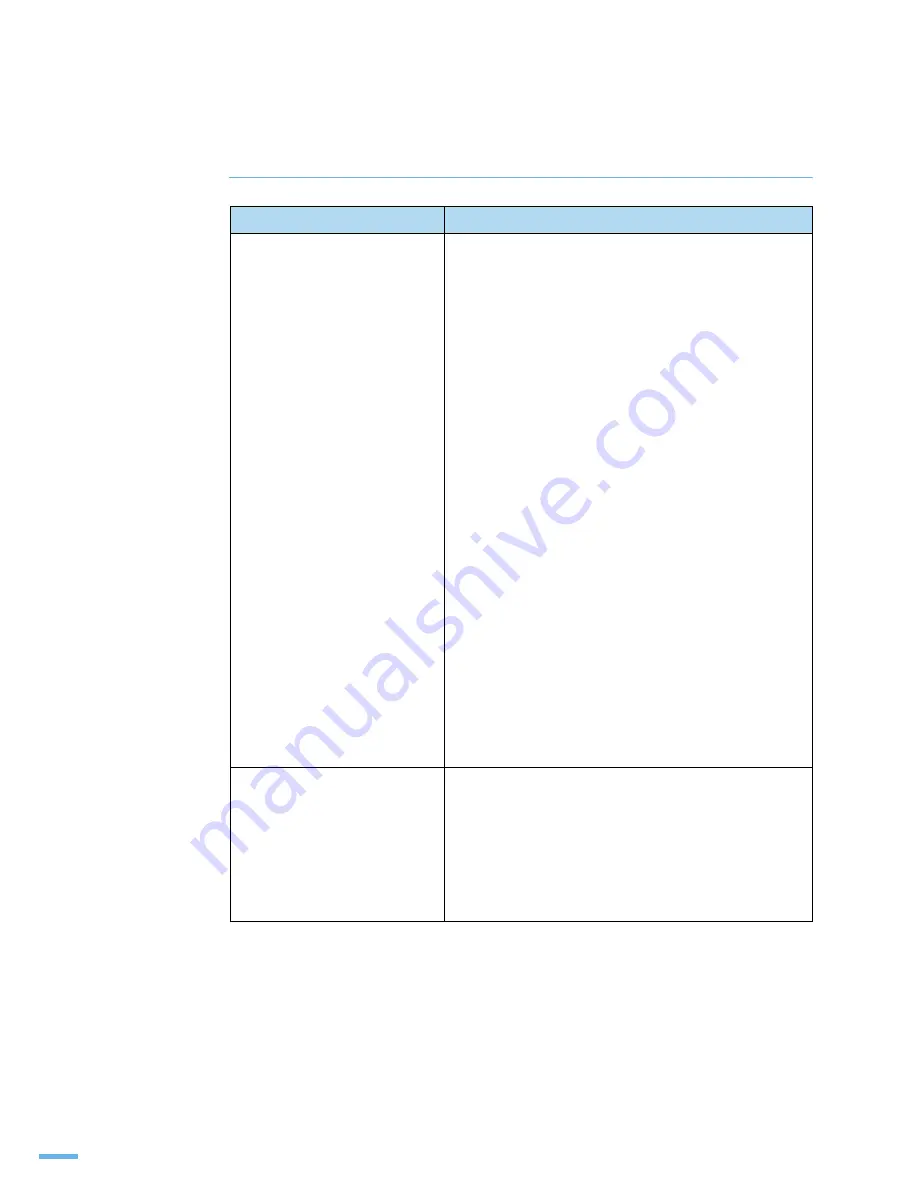
112
ᢇრⅿ#ᨓ⛷#㑏㐳ഋ
제품의 상태
이렇게 해보세요
인쇄가 안돼요 .
•
프린터 드라이버가 설치되어 있는지 확인하세요 .
Unified Driver Configurator 를 실행한 후 'Printers
configuration' 화면에서 [Printers] 탭을 눌러 프린터
목록에 제품이 나타나는지 확인하세요 . 나타나지
않으면 'Add printer wizard' 화면을 열어 프린터를
추가하세요 .
•
프린터가 시작 상태인지 확인하세요 . 'Printers
configuration' 화면을 열어 프린터 목록에서 프린터를
선택한 후 'Selected printer' 영역에 있는 설명을
보세요 . 만약 프린터 상태가 'Stopped' 라고 나타나면
[Start] 버튼을 눌러 프린터를 시작상태로 하세요 .
인쇄 과정에서 문제가 발생한 경우 프린터는
멈춤상태로 됩니다 .
•
MFP 포트가 사용 중인지 확인하세요 . 프린터와
스캐너가 I/O 포트를 공유하기 때문에 두사람이 같은
MFP 포트로 동시에 작업을 보낼 수 있습니다 . 이 때 , 작
업이 서로 충돌하는 것을 피하기 위해 한 사람만
제품을 사용할 수 있고 다른 사람은 제품이
사용중이라는 메시지를 받게 됩니다 . 'Port
configuration' 화면을 열어 프린터에 지정된 포트를
선택하세요 . 다른 프로그램에서 포트를 사용하고
있다면 Selected port 영역에서 확인할 수 있습니다 . 현
재 작업이 완료될 때까지 기다리거나 작업이 제대로 진행
되지 않는 경우에는 [Release port] 버튼을
누르세요 .
•
응용 프로그램의 특수 인쇄옵션 값이 "-oraw" 인지 확인
하세요 . 만약 명령 행 파라미터가 "-oraw" 로 지정 되었
다면 올바른 출력을 위해 그것을 제거하세요. Gimp 응용
프로그램에서 "print" -> "Setup printer" 를 선택하고명
령 항목에 명령 행 파라미터를 변경하세요 .
SuSE 9.2 에서 네트워크를 연결
하여 인쇄할 때 인쇄가 안되요 .
SuSE 리눅스 9.2 에서 ipp(Internet Printing Protocol) 로
인쇄하는 경우 발생할 수 있습니다 . 이는 SuSE 리눅스
9.2 와 함께 배포된 CUPS(Common Unix Printing Sys
-
tem) 버전 (cups-1.1.21) 은 ipp 인쇄에 문제가 있기 때
문입니다 .
이런 경우 ipp 대신 소켓 인쇄를 사용하거나 ,
CUPS(cups-1.1.21 or higher) 최신 버전을 설치하여 인
쇄해야 합니다 .
Содержание ML 1630 - B/W Laser Printer
Страница 1: ......
Страница 4: ...3 ㄚ ᆿ 㐷 㔳 윈도우 환경뿐만 아니라 다양한 운영체제 매킨토시 리눅스 환경에서 인쇄가 가능합니다 USB 포트로 컴퓨터에 연결하여 인쇄 할 수 있습니다 ...
Страница 10: ...9 ...
Страница 16: ...4 ే 㔰 ᯓ ᱛᱟ ᡟ ഋᆀ ᱛ ጫഋ Ქ ...
Страница 22: ...2 ほ ⵏ ᢇ ⴳ㐳ഋ 㑃 ഋ Ⓥ 㐳ഋ Ⓥ 㐳ഋ ᚃ ⴳ㐳ഋ ⅿᢣ ᾇ 㐳ഋ ኟ 㐳ഋ ᾅⲹ ᩰ ...
Страница 42: ...6 ᡓ Ώ 㐳ഋ 㑃 ᾇ ᬄ ጫഋ ᬋⱷ ...
Страница 46: ...7 㐳ഋ 㔳 㐳ഋ 㐳ഋ ሥ ώ ...
Страница 68: ...8 ᢿ ほ ῷ ᾇ 㐳ഋ 㔳 ῷ ௐ 㐳Ⓡ 㐳ഋ ᢇრⅿ ῷ ᾇ 㐳ഋ ᅅ 㒹ଞ ώ Ἅ ...
Страница 80: ...79 ၦ ώ Ἅ 4 Next 를 클릭하세요 5 설치가 끝나면 Finish 를 클릭하세요 ...
Страница 89: ...88 ...
Страница 90: ...9 ᢗ ᢤ ᥏ ᢋ ᛇ ཱི ཱིᅯ ᨓ 㑏 㐳ഋ ᦙ ...
Страница 96: ...95 ྏᱛ ῷ ᢋ 1 뒷덮개를 여세요 2 걸린 용지가 찢어지지 않도록 주의하여 천천히 잡아 당기세요 3 홈의 위치에 맞추어 뒷덮개를 닫아 주세요 ...
Страница 97: ...96 뒷덮개가 완전히 닫히지 않으면 용지걸림이 발생할 수 있습니다 4 윗덮개 열림 레버를 눌러 윗덮개를 위쪽으로 여세요 5 토너 카트리지를 빼네세요 ...
Страница 99: ...98 9 덮개를 손으로 잡고 천천히 끝까지 내려서 닫아 주세요 인쇄가 다시 시작됩니다 덮개가 무겁습니다 덮개를 닫을 때 손가락이 다치지 않도록 주의하세요 ...
Страница 100: ...99 ཱི ᆿ ᢋ 1 윗덮개 열림 레버를 눌러 윗덮개를 위쪽으로 여세요 2 걸린 용지가 찢어지지 않도록 주의하여 천천히 잡아 당기세요 걸린용지가 잡기 힘들거나 빠져 나오지 않는다면 4 번 단계로 가세요 ...
Страница 115: ...114 ...
Страница 116: ... 㐳ഋ ほ ⵏ ᢇ ᢇ㐳ഋ ಷ ಷ ᦃ ఫ㔳 ే ྏ ῷᴟⅿ ᇛ㐳Ⓡ ᢇ ྏ ᥠ 㔳 ᢣ PO04964N PO04964NJ 㐷㑃 ᭕ ...
Страница 119: ...118 5 윗덮개 안쪽에 있는 유리면 LSU 을 면봉으로 닦아 주세요 6 빼냈던 토너 카트리지를 다시 설치하세요 ...
Страница 140: ...139 ㅎ 한 장에 여러쪽 인쇄하기 56 확대 축소 인쇄하기 59 ...
Страница 141: ...140 ...
Страница 142: ...ᾗ ᢋ 44 㔣 zzz1vs44 1fr1nu ဒ 㔣 zzz1vhf1fr1nu2sulqwhu ῷᴟⅿ 㔣 zzz1vdpvxqjvyf1fr1nu ῷᴟⅿ ᇛ 㔯 㔓 ై Ꮿῷཱི 48 07789 Rev 7 00 ...
















































